Kursuskomputergratis.com – Menganalisa data merupakan pekerjaan yang membutuhkan ketelitian dan konsentrasi tinggi apalagi data tersebut terdiri dari deretan angka yang sangat rumit untuk mengidentifikasinya satu persatu kecuali menggunakan cara otomatis yang salah satunya adalah dengan mewarnai sel data berdasarkan kriteria tertentu sehingga bisa teridentifikasi dalam waktu yang sangat singkat.
Deret data yang terlalu banyak dan hampir mirip seringkali mengecoh penglihatan sehingga terjadi kesalahan saat mengidentifikasinya karena kehilangan fokus. Dengan teknik mewarnai sel data tertentu ini penulis berharap bisa menjadi solusi yang relevan untuk mengatasi kendala disaat kesulitasn mengidentifikasi data terutama data ganda sehingga bisa mengurangi tingkat kesalahan.
Pada metode ini akan dipaparkan cara mewarnai sel data secara otomatis yang berisi data unik supaya mudah terlihat tentunya dengan warna yang unik dan mencolok supaya mudah teridentifikasi. Teknik ini sangat relevan dilakukan pada saat mencari data ganda atau nilai khusus dalam sebuah tabel data dan pastinya dapat menghemat waktu kerja sehingga waktu dan tenaga tidak terlalu terkuras habis.
Baca: Cara Mudah Dan Praktis Membuat Tabel Di Microsoft Excel [Plus Video]
Step By Step Mewarnai Sel Data Tertentu Dalam Tabel
Sebelum praktek, mari kita pelajari terlebih dahulu teorinya supaya pada saat implementasi nanti bisa maksimal. Mewarnai sel data pada Microsoft Excel bisa dilakukan dengan dua cara yaitu manual dan otomatis, tapi cara manual tidak efektif apabila digunakan untuk mewarnai ribuan data pastinya akan sangat lambat sehingga dipakailah cara otomatis dengan memanfaatkan fitur yang tersedia pada Microsoft Excel.
Fitur Microsoft Excel yang akan digunakan pada implementasi ini yaitu Highlight Cells Rulles pada fitur Conditional Formating yang bisa ditemukan pada tab menu Home. Fitur ini bisa melakukan eksekusi perintah membuat penandaan khusus pada sel data sesuai dengan kriteria tertentu atau kondisi yang diinginkan dan sepertinya baru tersedia pada Microsoft Excel semua versi.
Baca: Teknik Menghapus Tabel Di Microsoft Excel [Plus Video]
Pada fitur Highlight Cells Rulles terdapat tujuh jenis kriteria marking color yaitu dengan menggunakan fitur Greater Than, Less Than, Between, Equal To, Text That Contains, A Date Accurring, dan Duplicate Values yang dapat memberikan visualisasi warna elegan serta unik dan bisa dicustom sesuai dengan selera sehingga sangat berguna untuk melakukan komparasi ataupun analisa data.
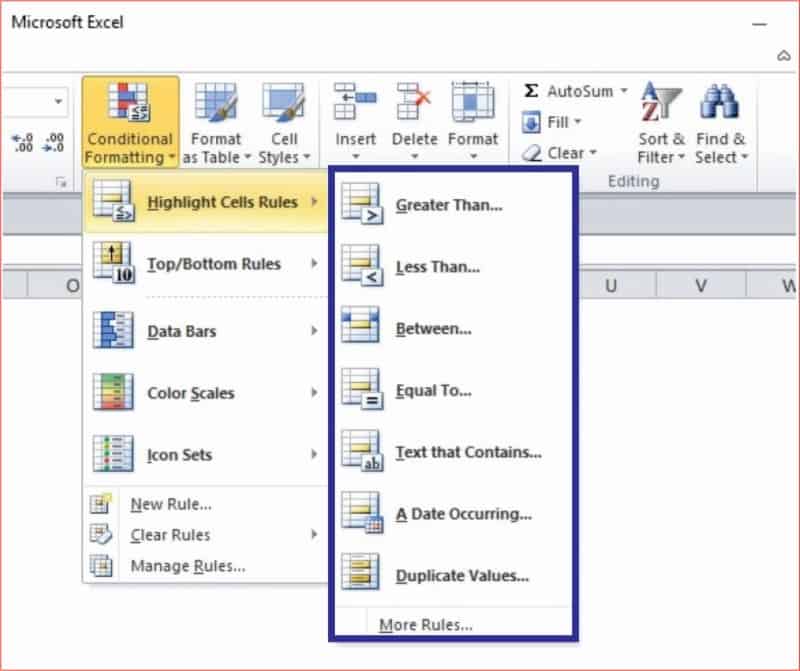
Gambar 1. Fitur Highlight Cells Rulles Pada Microsoft Excel 2010
Mengenal Fitur Highlight Cells Rulles
Sel data Microsoft Excel dapat ditandai secara otomatis berdasarkan kriteria tertentu dengan menggunakan fitur Highlight Cells Rulles ini, salah satunya yaitu berdasarkan nilai atau value dari sel yang berupa nilai angka atau numerik. Fitur ini memiliki fungsi melakukan marking color (penandaan dengan warna) pada sel data yang memenuhi kriteria.
Penandaan warna yang dilakukan oleh fitur ini bisa pada sel data atau value data yang ada pada sel tersebut sehingga sangat membantu disaat ingin mengidentifikasi suatu nilai data. Tidak hanya satu kriteria saja yang dapat digunakan, ada banyak kriteria tersedia dalam fitur Highlight Cells Rulles, berikut adalah penjelasannya:
Grеаtеr Thаn
Kriteria nilai data pada fitur Greater Than adalah yang memiliki nilai lebih dari value pada rule yang telah ditentukan oleh Greeter Than, value data pada rule fitur ini adalah angka tunggal atau tidak ada pasangannya. Contoh, misalkan setingan angka pada rule adalah 100 maka sel data yang akan ditandai adalah yang lebih dari 100.
Less Thаn
Less Than memiliki fungsi sebaliknya dari Greater Than, nilai data yang akan dieksekusi oleh fitur ini adalah apabila value sel data memiliki nilai kurang dari value data pada rule Less Than. Contoh, misalkan pada rule ditentukan angka 9 maka sel data yang akan ditandai adalah yang memiliki nilai kurang dari nilai 9.
Bеtwееn
Fitur ini akan melakukan seleksi data yang ada diantara dua nilai yang telah ditentukan dalam rule Between. Fitur ini menggunakan dua nilai yang berbeda untuk menentukan batas minimal dan maksimalnya. Contoh, misalkan nilai datanya adalah 3 dan 10 maka sel data yang akan ditandai adalah angka 3, 4, 5, 6, 7, 8, 9 dan 10.
Equal To
Data dengan nilai yang sama dengan rule Equal To akan diseleksi oleh fitur ini. Sama seperti halnya dengan Less Than dan Greater Than, nilai data pada rule Equal To menggunakan data tunggal. Contoh, misalkan nilai data rule yang ditentukan adalah 10 maka sel data yang akan ditandai adalah semua sel data yang memiliki nilai (value) 10.
Text That Contains
Deskripsi fungsi ini ama dengan Equal To, hanya fitur Text That Contains diperuntukkan khusus untuk melakukan seleksi data dengan format text. Apabila pada sel data hanya berisi satu huruf masih bisa dieksekusi oleh perintah Equal To, namun apabila nilai sel data lebih dari satu huruf maka hanya bisa dieksekusi oleh perintah Text That Contains.
A Date Occurring
Fitur ini khusus untuk mendeteksi nilai data sel yang berisi format tanggal. Sistem akan melakukan seleksi data berdasarkan waktu. Misal pada rule ditentukan Yesterday maka sel data yang akan diseleksi adalah yang memiliki data satu hari sebelum hari ini. Contoh, missal hari ini tanggal 14 Feb 2019, berarti sel data yang akan disoroti adalah 13 Feb 2019.
Duplicate Values
Menemukan data ganda adalah fungsi dari fitur ini. Apabila sedang mengerjakan deret data unik maka pastikan melakukan cross check dengan melibatkan fitur ini karena tentu yang namanya data unik tidak boleh ada duplikasi nilai pada sel data. Contoh, misal pada rule ditentukan angka 100, apabila ada persamaan nilai maka angka 100 akan ditandai secara otomatis oleh sistem.
Baca: Teknik Menghapus Tabel Di Microsoft Excel [Plus Video]
Implementasi Fitur Highlight Cells Rulles
Pada poin implementasi ini penulis hanya akan memberikan contoh soal dari salah satu fitur Highlight Cells Rulles, untuk implementasi lebih lenkapnya disediakan pada video tutorial silahkan ditonton sampai tuntas supaya materinya bisa terserap secara maksimal. Fitur ini sangat cocok diterapkan pada saat merevisi data.
Sebagai contoh kasus, kita akan mencari nilai data ganda dalam tabel yang berisi deretan angka. Dalam tabel tersebut seharusnya tidak ada angka yang sama, artinya semua nilai data dalam setiap sel harus angka unik. Kita akan memberikan penandaan warna merah otomatis pada sel yang memiliki nilai yang sama. Perhatikan langkahnya dengan cermat!
Langkah Pertama
Seleksi seluruh area data dalam tabel untuk memastikan proses pencarian sel yang memiliki data ganda tidak terlewat.
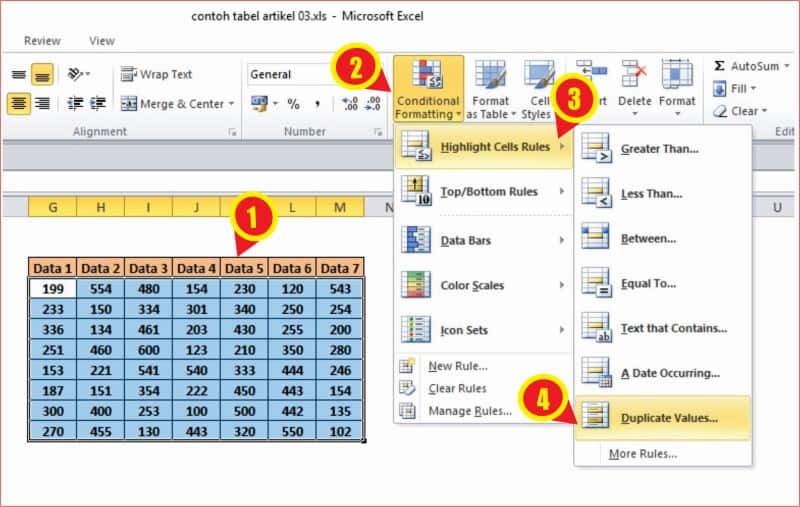
Gambar 2. Cara menandai sel yang memiliki nilai data yang sama.
Klik Conditional Formating (2) setelah proses seleksi tabel (1) selesai. Selanjutnya pilih Highlight Cells Rulles (3) dan klik Duplicate Values (4) untuk mengunci kriteria yang dicari yaitu nilai sel yang ganda.
Langkah Kedua
Setelah perintah Duplicate Values dijalankan maka akan muncul pop-up box yang terdapat setingan pencarian data beserta custom color highlight, mau mencari nilai data ganda atau data unik bisa ditentukan pada tahap ini.
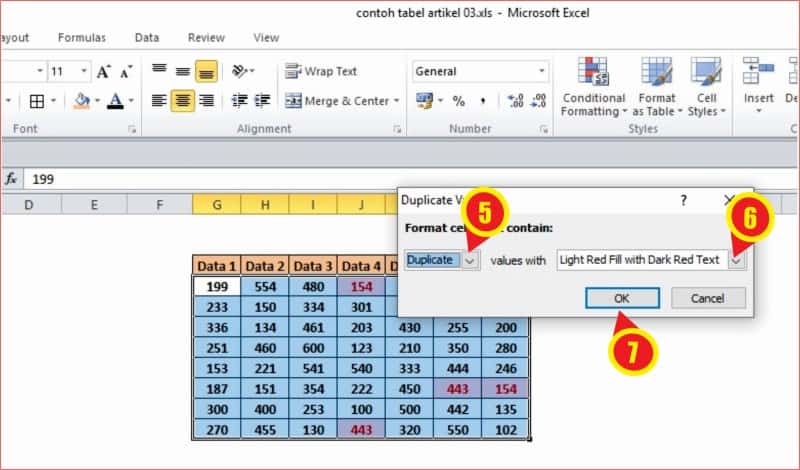
Gambar 3. Seting eksekusi perintah pencarian data ganda
Pilih Duplicate pada drop down menu (5), kemudian pilih warna yang akan digunakan pada penandaan kolom (6) dan terakhir silahkan klik OK (7).
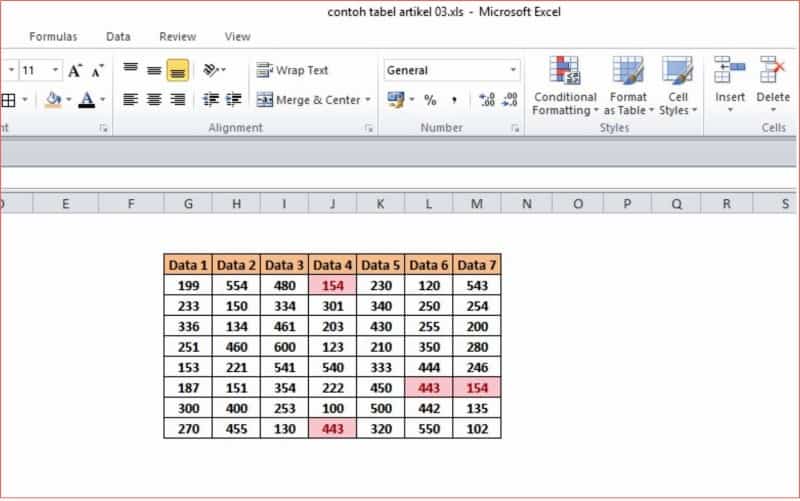
Gambar 4. Tampilan akhir perintah Duplicate Values
Inilah hasil akhir pencarian data duplikat di dalam tabel, seperti yang telihat pada Gambar 4. Ada 4 kolom yang di-Highlight warna merah oleh komputer. Kolom tersebut artinya mengandung nilai data yang sama yaitu angka 154 dan 443.
Untuk penjelasan dan contoh kasus fitur Highlight Cell Rulles yang lainnya hanya bisa ditemukan pada video tutorial, jadi supaya materi ini bisa diserap maksimal harap tonton video tutorialnya sampai tuntas, jangan lupa subscribe chanel Youtube dan website kurkom untuk mendapatkan informasi update materi terbaru langsung via email.
Kesimpulan
Mewarnai sel data tertentu dalam tabel Microsoft Excel sangat membantu proses analisa data, baik itu mencari data duplikat, data dengan nilai yang lebih besar atau lebih kecil atau data lain yang tidak dikehendaki dalam tabel tersebut.
Apabila sel berisi huruf maka lebih relevan menggunakan fitur Text That Contains bila ingin mencari nilai data (value) berdasarkan kriteria tertentu walaupun sebenarnya bisa dieksekusi dengan perintah Highlight Cells Rulles yang lainnya agar hasilnya maksimal.


















